วิธีเปลี่ยนเส้นทางหน้า WordPress: เพิ่มการเปลี่ยนเส้นทางด้วยตนเองหรือใช้ปลั๊กอินเปลี่ยนเส้นทาง
เผยแพร่แล้ว: 2021-08-07เนื่องจากปัจจุบันมีเนื้อหาหมุนเวียนอยู่มากมาย เกณฑ์สำหรับข้อผิดพลาดจึงต่ำลงเรื่อยๆ ไซต์ที่คาดว่าจะมีส่วนร่วม ดูง่าย รวดเร็ว และทำงานได้อย่างสมบูรณ์โดยไม่คำนึงถึงเนื้อหา อย่างไรก็ตาม มีหลายสิ่งที่ต้องพิจารณาเมื่อเราพูดว่า "ทำงานได้อย่างสมบูรณ์"
ตัวอย่างเช่น คุณไม่สามารถมีข้อบกพร่องในการออกแบบภาพ เช่น เนื้อหาที่ทับซ้อนกันได้ ปัญหาสำคัญอีกประการหนึ่งคือลิงก์ที่ตายแล้วไปยังหน้าและโพสต์ ลองนึกภาพมันจากมุมมองของส่วนหน้า คุณกำลังท่องเว็บ กำลังดูหน้าต่างๆ และทันใดนั้น คุณพบข้อผิดพลาด 404 ที่น่ากลัว (ไม่พบหน้า)
เหล่านี้คือตัวอย่างที่เราจะเน้นที่นี่ สิ่งที่สามารถทำให้เกิดและที่สำคัญกว่านั้นคือคุณจะลดโอกาสที่จะเกิดขึ้นได้อย่างไร
วิธีต่อสู้กับลิงค์ที่ตายแล้ว
 คุณได้รับลิงก์ที่ไม่ทำงานเมื่อ URL เดิมของหน้าหรือโพสต์มีการเปลี่ยนแปลง ลิงก์ดังกล่าวเป็นปัญหาที่ใหญ่พอสำหรับลิงก์ภายในที่เชื่อมต่อหน้าเว็บของคุณ แต่เป็นปัญหาที่ใหญ่กว่ามากนอกไซต์ของคุณ URL เดิมของหน้าคือ URL ที่ใช้ในเครื่องมือค้นหา โดยเฉพาะอย่างยิ่ง Google
คุณได้รับลิงก์ที่ไม่ทำงานเมื่อ URL เดิมของหน้าหรือโพสต์มีการเปลี่ยนแปลง ลิงก์ดังกล่าวเป็นปัญหาที่ใหญ่พอสำหรับลิงก์ภายในที่เชื่อมต่อหน้าเว็บของคุณ แต่เป็นปัญหาที่ใหญ่กว่ามากนอกไซต์ของคุณ URL เดิมของหน้าคือ URL ที่ใช้ในเครื่องมือค้นหา โดยเฉพาะอย่างยิ่ง Google
ดังนั้น เมื่อ URL มีการเปลี่ยนแปลง เครื่องมือค้นหาจะไม่รู้จักการเปลี่ยนแปลงดังกล่าว และเชื่อมโยงผู้ที่มีแนวโน้มจะเป็นผู้เข้าชมของคุณกับหน้าที่เสีย 404 นั้น ดังนั้น ไม่เพียงแต่คุณจะสูญเสียผู้เข้าชมรายนั้นและอีกมากมายที่ติดตามลิงก์เดียวกัน แต่คะแนน SEO ของคุณจะเริ่มลื่นไถล จัดอันดับหน้าเว็บของคุณให้ต่ำลง ทำให้การเข้าชมโดยรวมของคุณลดลง
วิธีแก้ไขปัญหาประเภทนี้คือการเปลี่ยนเส้นทาง 301 การเปลี่ยนเส้นทาง 301 หมายถึงกระบวนการอัตโนมัติเพื่อให้ทั้งเครื่องมือค้นหาและผู้คนไปยังที่อยู่ที่ถูกต้อง แม้ว่าจะมีการเปลี่ยนเส้นทางประเภทอื่นๆ แต่สิ่งเหล่านี้มีความสำคัญสำหรับไซต์ WordPress
ดังนั้น สิ่งสำคัญที่ 301 redirects ทำคือทำให้เสิร์ชเอ็นจิ้นรู้ว่าการเปลี่ยนแปลง URL นั้นถาวร โดยพื้นฐานแล้วเพียงแค่แลกเปลี่ยน URL หนึ่งไปยังอีก URL หนึ่ง - จากส่วนหน้า ไม่มีอะไรเปลี่ยนแปลงบนพื้นผิว อย่างไรก็ตาม ด้านล่าง คุณรู้ว่าคุณจะต้องเก็บทุกอย่างที่เพจของคุณสะสมไว้เมื่อเวลาผ่านไป (คะแนน การเข้าชม ฯลฯ)
เวลาและวิธีใช้ 301 Redirects
เราได้พูดถึงมันสองสามครั้งแล้ว ดังนั้นคุณคงเดาได้ว่าการใช้การเปลี่ยนเส้นทาง 301 นั้นเชื่อมโยงอย่างใกล้ชิดกับการเปลี่ยนแปลงที่ทำกับ URL ของหน้าหรือโพสต์ แต่เราสามารถแยกย่อยเป็นบางสถานการณ์ได้ คุณอาจต้องการรวมหลายโพสต์เป็นโพสต์เดียวที่มากกว่าผลรวมของส่วนต่างๆ ดังนั้น คุณจะต้องเปลี่ยนเส้นทางผู้เยี่ยมชมจากแต่ละโพสต์ไปยังโพสต์ที่รวมกัน – การเปลี่ยนเส้นทาง 301 จะต้องใช้สามครั้งสำหรับโพสต์ต้นฉบับทุกรายการ
นอกจากนี้ คุณสามารถเปลี่ยนโดเมนของคุณได้ สมมติว่าคุณกำลังเปลี่ยนผู้ให้บริการโฮสติ้งและโดเมนใหม่มาพร้อมกัน ตอนนี้จะไม่เกิดขึ้นสองสามสถานการณ์ คุณจะต้องเปลี่ยนการติดตั้ง WordPress เก่าทั้งหมดเป็นอันใหม่ โดยพื้นฐานแล้วจะเปลี่ยนเส้นทางทุก URL ที่คุณมีไปยังอันใหม่
โดยทั่วไปแล้ว มีเหตุผลอื่นๆ มากมายที่แสดงรายการ เช่น การเปลี่ยนชื่อ URL เพื่อวัตถุประสงค์ในการทำ SEO ข้อผิดพลาดภายใน การทดสอบเว็บไซต์รูปแบบต่างๆ ฯลฯ ซึ่งแต่ละเหตุผลสามารถและควรจัดการโดยการเปลี่ยนเส้นทาง 301 ตามปกติใน WordPress มีสองวิธีในการทำสิ่งต่างๆ – ด้วยตนเองและผ่านปลั๊กอิน
การใช้โค้ดคือการทำงานกับเว็บไซต์เป็นวิธีที่ใช้ได้เสมอ ดังนั้นจึงควรค่าแก่การกล่าวถึงและอธิบาย อย่างไรก็ตาม ด้วยความต้องการเว็บไซต์ที่เติบโตอย่างต่อเนื่องและครอบคลุมผู้คนจำนวนมากขึ้นเรื่อยๆ วิธีการที่ใช้ในการเผยแพร่เนื้อหาของคุณจึงกลายเป็นที่มุ่งเน้นผู้ใช้มากขึ้น กล่าวคือ ออกแบบโดยคำนึงถึงผู้เริ่มต้นและผู้ที่ไม่ใช่โปรแกรมเมอร์
นอกจากนี้ยังมีปลั๊กอินสำหรับแทบทุกอย่าง และการเปลี่ยนเส้นทาง 301 ก็ไม่ต่างกัน เราจะอธิบายวิธีที่คุณสามารถสร้างการเปลี่ยนเส้นทางด้วยตนเองผ่านการแก้ไขไฟล์ .htaccess และวิธีดำเนินการโดยใช้ปลั๊กอิน เช่น WP 301 Redirects
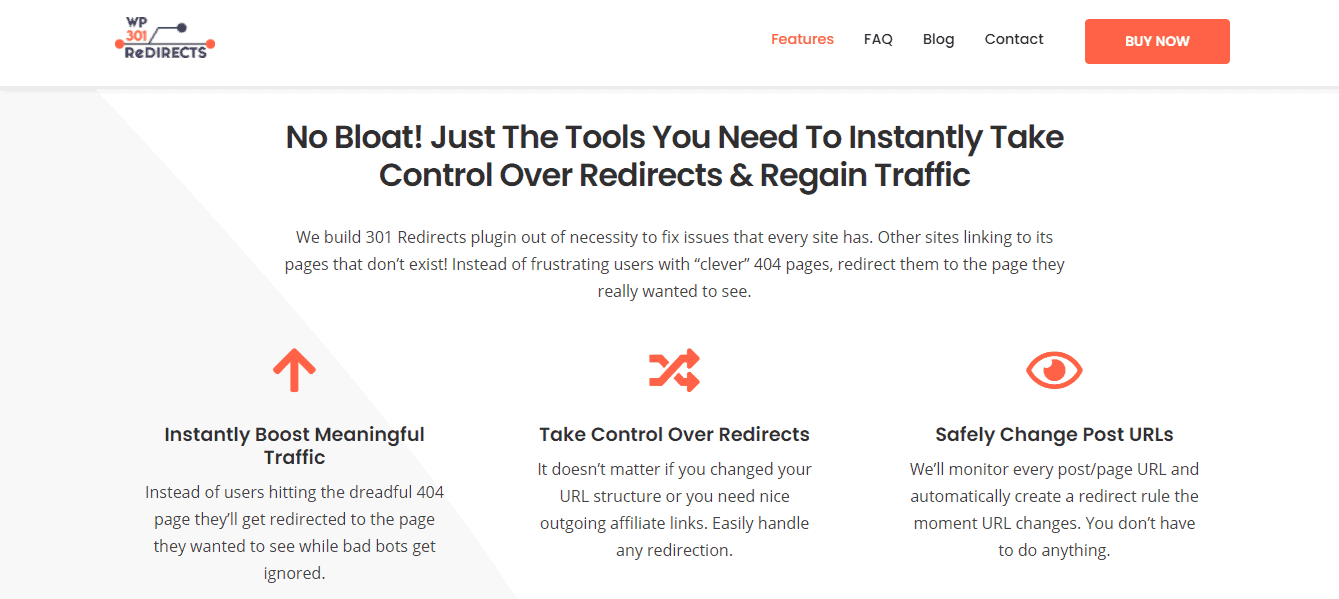 เพิ่มการเปลี่ยนเส้นทางด้วยตนเอง
เพิ่มการเปลี่ยนเส้นทางด้วยตนเอง
ก่อนดำเนินการใดๆ อย่าลืมสำรองไฟล์ .htaccess ของคุณ ไฟล์นั้นเป็นส่วนสำคัญของ WordPress และจำเป็นสำหรับทุกอย่างในการทำงาน ในกรณีที่มีบางอย่างผิดพลาด สิ่งสำคัญคือต้องมีไฟล์ต้นฉบับสำรองไว้ เราขอแนะนำให้เก็บสำเนาไว้ในไดรฟ์แยกต่างหากเพื่อความปลอดภัย
อย่างที่คุณคาดไว้ ในการแก้ไขไฟล์ .htaccess ก่อนอื่นคุณต้องค้นหาตำแหน่งดังกล่าว ต่างจากไฟล์ระบบที่คล้ายกันใน Windows ที่อยู่ในโฟลเดอร์ที่ซ่อนอยู่ ซึ่งค่อนข้างง่ายต่อการระบุ – อยู่ในโฟลเดอร์รูทของไซต์ WordPress ของคุณ พร้อมกับทุกอย่างอื่น (เช่น wp-admin หรือ wp-content)
 เมื่อพบแล้ว คุณจะต้องเปิดมันด้วย Notepad หลังจากนั้นคุณจะพบกับหน้าที่มีโค้ดเต็มซึ่งคุณจะต้องเปิดดู โดยพื้นฐานแล้ว คุณจะต้องดูรายการกฎเกณฑ์ต่างๆ ที่ควบคุมส่วนลึกและส่วนลึกของไซต์ของคุณ ในการใช้การเปลี่ยนเส้นทางที่ต้องการ คุณจะต้องป้อนโค้ดเพิ่มเติมสำหรับทุกอย่างที่มีอยู่แล้ว อย่าเปลี่ยนแปลงอะไรที่มีอยู่แล้ว
เมื่อพบแล้ว คุณจะต้องเปิดมันด้วย Notepad หลังจากนั้นคุณจะพบกับหน้าที่มีโค้ดเต็มซึ่งคุณจะต้องเปิดดู โดยพื้นฐานแล้ว คุณจะต้องดูรายการกฎเกณฑ์ต่างๆ ที่ควบคุมส่วนลึกและส่วนลึกของไซต์ของคุณ ในการใช้การเปลี่ยนเส้นทางที่ต้องการ คุณจะต้องป้อนโค้ดเพิ่มเติมสำหรับทุกอย่างที่มีอยู่แล้ว อย่าเปลี่ยนแปลงอะไรที่มีอยู่แล้ว
นอกจากนี้ มีสองวิธีในการดำเนินการนี้ – เปลี่ยนเส้นทางโพสต์และหน้าแต่ละรายการ หรือเปลี่ยนเส้นทางทั้งเว็บไซต์ไปยังโดเมนใหม่ หากต้องการเปลี่ยนเส้นทางโพสต์หรือเพจ ให้เพิ่มรหัสต่อไปนี้:
เปลี่ยนเส้นทาง 301 /old-URL https://yourdomain.com/new-url
URL เก่าต้องการเพียงการกำหนดหน้า/โพสต์หลังชื่อโดเมน ในขณะที่คุณต้องป้อนโดเมนใหม่ทั้งหมด รวมโดเมนไว้ด้วย ตัวอย่างการเปลี่ยนเส้นทาง “www.test-site.com/redirecting” เป็น “www.test-site.com/how-to-redirect” จะเป็นดังนี้:
เปลี่ยนเส้นทาง 301 /redirecting https://test-site.com/how-to-redirect
แม้ว่าสิ่งนี้จะดูเรียบง่าย แต่จำไว้ว่านี่เป็นครั้งเดียว ซึ่งหมายความว่าคุณจะต้องทำซ้ำสำหรับทุกโพสต์หรือหน้าที่คุณต้องการเปลี่ยนเส้นทาง
ในทางกลับกัน คุณสามารถเปลี่ยนเส้นทางทั้งหมดของคุณไปยังโดเมนใหม่ได้ คุณสามารถทำได้โดยเพิ่มรหัสต่อไปนี้:
RewriteEngine บน
RewriteCond %{HTTP_HOST} ^olddomain.com [NC,OR]
RewriteCond %{HTTP_HOST} ^www.old domain.com [NC]
RewriteRule ^(.*)$ https://newdomain.com/$1 [L,R=301,NC]
ที่นี่ ชื่อโดเมนดั้งเดิมจะถูกแทนที่ด้วยชื่อโดเมนใหม่ แต่โครงสร้างของลิงก์ของคุณจะยังคงเหมือนเดิม ดังนั้น “olddomain.com/news” จึงเปลี่ยนเส้นทางไปที่ “newdomain.com/news” โปรดทราบว่ามีวิธีอื่นในการเปลี่ยนเส้นทางทั้งโดเมน โดยแสดงเพียงวิธีเดียว

อย่างไรก็ตาม พึงระลึกไว้เสมอว่าสิ่งเหล่านี้คือตัวอย่างโค้ดพื้นฐานและเป็นตัวยึดตำแหน่งที่น่ายกย่อง ไฟล์เหล่านี้สามารถคัดลอก/วางลงในไฟล์ของคุณได้ในบางกรณีและใช้งานได้ทันที แต่บ่อยครั้งกว่านั้น คุณจะต้องปรับให้เข้ากับไซต์ของคุณอย่างแม่นยำ
เพิ่มการเปลี่ยนเส้นทางโดยใช้ WP 301 Redirects
 ด้วยการเปลี่ยนเส้นทาง WP 301 ทุกอย่างเกี่ยวกับกฎที่คุณตั้งค่าให้เปลี่ยนเส้นทางหน้า เนื่องจากลักษณะเฉพาะของการเขียนโค้ด ปลั๊กอินจึงได้รับการพัฒนาขึ้นเพื่อให้ผู้ชมเข้าถึงการกระทำเหล่านี้ได้มากขึ้น
ด้วยการเปลี่ยนเส้นทาง WP 301 ทุกอย่างเกี่ยวกับกฎที่คุณตั้งค่าให้เปลี่ยนเส้นทางหน้า เนื่องจากลักษณะเฉพาะของการเขียนโค้ด ปลั๊กอินจึงได้รับการพัฒนาขึ้นเพื่อให้ผู้ชมเข้าถึงการกระทำเหล่านี้ได้มากขึ้น
หนึ่งในสาเหตุที่พบบ่อยที่สุดในการใช้ปลั๊กอินคือการสร้างความพยายามที่ตรงไปตรงมามากขึ้น โดยไม่ต้องใช้รหัสใด ๆ - WP 301 Redirects ก็ไม่แตกต่างกันในเรื่องนี้ อย่างไรก็ตาม มีสิ่งหนึ่งที่ดีกว่า และเราจะพิจารณาสิ่งนั้นก่อน
การเปลี่ยนเส้นทางอัตโนมัติ
ตอนนี้ คุณอาจจะคิดว่าคุณจะต้องกระโดดข้ามห่วงอย่างน้อยเพื่อให้ทุกอย่างทำงานได้ แต่คุณจะไม่ทำ วิธีที่ดีที่สุดในการทำงานให้ลุล่วงไม่ใช่การทำให้ง่าย แต่แทนที่จะไม่ต้องทำเลย ค่อนข้างเป็นไปได้ คุณลักษณะการกำหนดของ WP 301 Redirects คือการเปลี่ยนเส้นทางอัตโนมัติ ทันทีที่มีการติดตั้งปลั๊กอิน ตามค่าเริ่มต้น การเปลี่ยนเส้นทางอัตโนมัติจะเปิดใช้งานและเริ่มทำงาน
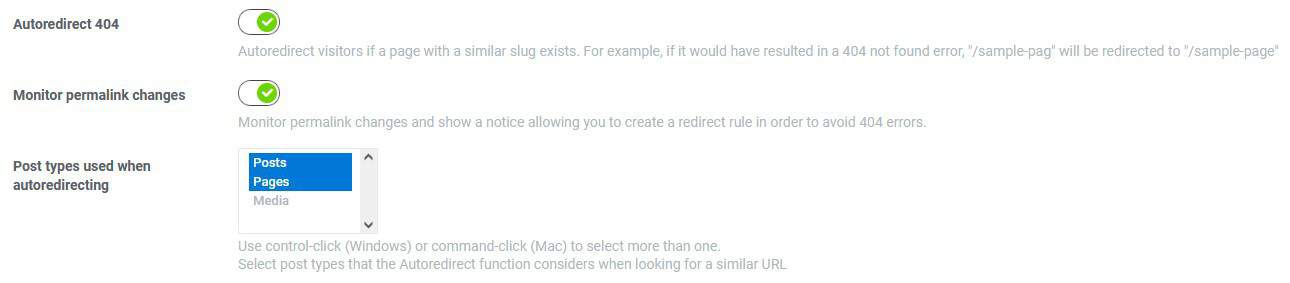 นอกจากนี้ การเปลี่ยนเส้นทางอัตโนมัติจะค้นหาทากที่มีอยู่ซึ่งคล้ายกับทากที่ป้อนด้วยตนเอง ซึ่งหมายความว่าโดยส่วนใหญ่แล้ว พวกเขากำลังเปลี่ยนเส้นทางผู้เยี่ยมชมที่ป้อน URL ด้วยการพิมพ์ผิด แต่อย่าละเลยจำนวนผู้เข้าชมเหล่านี้ออก ที่นั่น.
นอกจากนี้ การเปลี่ยนเส้นทางอัตโนมัติจะค้นหาทากที่มีอยู่ซึ่งคล้ายกับทากที่ป้อนด้วยตนเอง ซึ่งหมายความว่าโดยส่วนใหญ่แล้ว พวกเขากำลังเปลี่ยนเส้นทางผู้เยี่ยมชมที่ป้อน URL ด้วยการพิมพ์ผิด แต่อย่าละเลยจำนวนผู้เข้าชมเหล่านี้ออก ที่นั่น.
นอกจากนี้ คุณสามารถเลือกเวลาที่จะเปลี่ยนเส้นทางอัตโนมัติได้ โดยค่าเริ่มต้น เนื้อหาจะอยู่ในโพสต์และเพจ และคุณควรคงไว้อย่างนั้น นอกเหนือจากการเปลี่ยนเส้นทางอัตโนมัติ คุณสามารถตั้งกฎเกี่ยวกับการเปลี่ยนเส้นทางไปยังหน้าใดหน้าหนึ่งเมื่อผู้เยี่ยมชมพบข้อผิดพลาด 404 คุณยังมีตัวเลือกในการรักษาหน้า WordPress เริ่มต้น เปลี่ยนเส้นทางไปยังหน้าใด ๆ ที่เผยแพร่ในปัจจุบัน หรือสร้างหน้าใหม่เอี่ยมที่จะทำงาน
 ตอนนี้ หากคุณกำลังทำการทดสอบและรู้ว่าบางหน้าจะออฟไลน์ คุณสามารถปิดการใช้งานกฎการเปลี่ยนเส้นทางได้อย่างง่ายดาย หากคุณต้องการอยู่เหนือสิ่งอื่นใด อย่าลืมเปิดใช้งานการรายงานทางอีเมลเพื่อแจ้งให้คุณทราบทุกครั้งที่มีคนใช้การเปลี่ยนเส้นทาง การแจ้งเตือนดังกล่าวมีประโยชน์ในการระบุหน้าหรือโพสต์ที่มีปัญหาซึ่งเข้าชมบ่อย – ไม่สำเร็จ
ตอนนี้ หากคุณกำลังทำการทดสอบและรู้ว่าบางหน้าจะออฟไลน์ คุณสามารถปิดการใช้งานกฎการเปลี่ยนเส้นทางได้อย่างง่ายดาย หากคุณต้องการอยู่เหนือสิ่งอื่นใด อย่าลืมเปิดใช้งานการรายงานทางอีเมลเพื่อแจ้งให้คุณทราบทุกครั้งที่มีคนใช้การเปลี่ยนเส้นทาง การแจ้งเตือนดังกล่าวมีประโยชน์ในการระบุหน้าหรือโพสต์ที่มีปัญหาซึ่งเข้าชมบ่อย – ไม่สำเร็จ
คุณสามารถทำเช่นนี้สำหรับทั้งไซต์หรือเฉพาะสำหรับผู้ใช้ที่เข้าสู่ระบบ (เนื่องจากเป็นผู้ใช้ที่ต้องการเข้าถึงคุณลักษณะทั้งหมด) สิ่งที่ต้องพิจารณาอีกประการหนึ่งคือกฎที่คุณตั้งไว้จะทำงานอย่างไรหลังจากที่คุณลบปลั๊กอินออก เว้นแต่จะระบุไว้เป็นอย่างอื่น กฎการเปลี่ยนเส้นทางจะยังคงอยู่ในไซต์ของคุณ แม้ว่าคุณจะลบปลั๊กอินแล้วก็ตาม
 กฎดังกล่าวรับประกันความต่อเนื่องหากคุณเคยใช้ปลั๊กอินอีกครั้งในอนาคตหรือเปลี่ยนเส้นทางด้วยวิธีอื่น หากต้องการ คุณสามารถปิดใช้งานตัวเลือกนี้ในการตั้งค่าเพื่อให้ทุกอย่างเปลี่ยนกลับเป็นสถานะเริ่มต้นหลังจากลบปลั๊กอิน
กฎดังกล่าวรับประกันความต่อเนื่องหากคุณเคยใช้ปลั๊กอินอีกครั้งในอนาคตหรือเปลี่ยนเส้นทางด้วยวิธีอื่น หากต้องการ คุณสามารถปิดใช้งานตัวเลือกนี้ในการตั้งค่าเพื่อให้ทุกอย่างเปลี่ยนกลับเป็นสถานะเริ่มต้นหลังจากลบปลั๊กอิน
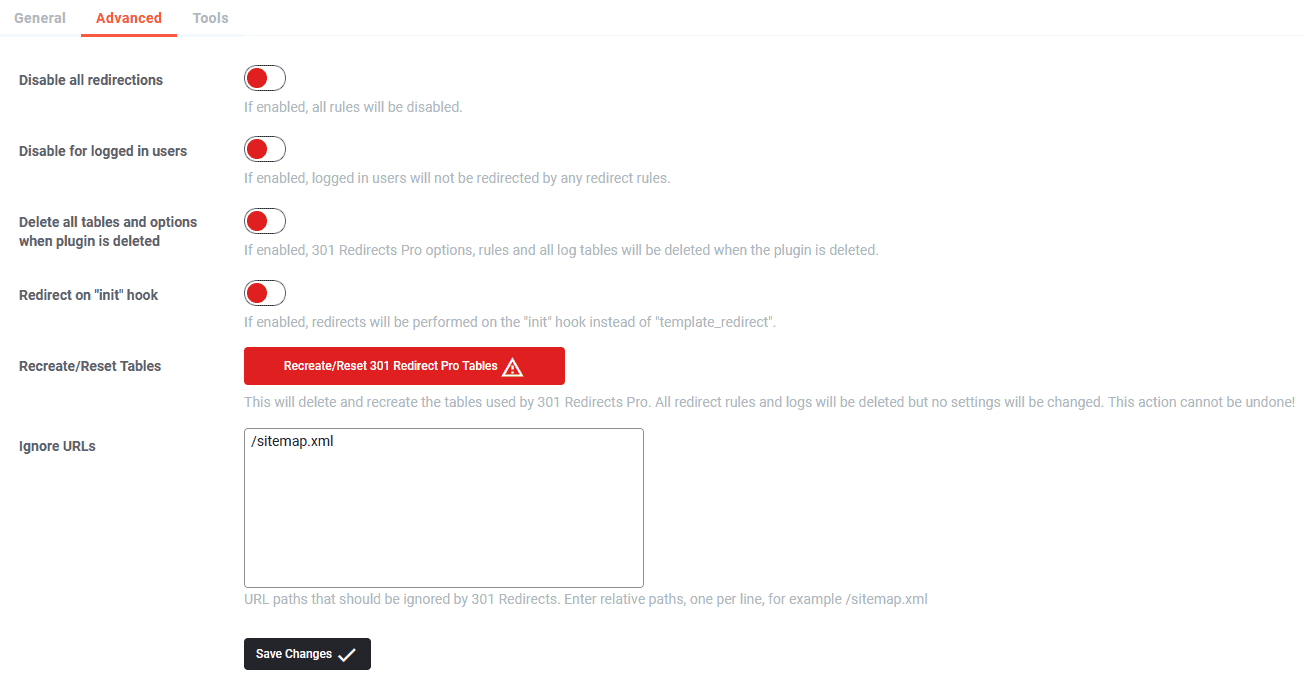 สุดท้าย คุณสามารถนำเข้าชุดกฎของคุณได้หากคุณมีอยู่แล้วเมื่อคุณเริ่มใช้ปลั๊กอิน และคุณสามารถส่งออกกฎที่คุณสร้างไว้ได้หากต้องการใช้งานที่อื่น คุณจะพบว่าสิ่งนี้มีประโยชน์หากคุณจัดการไซต์หลายแห่งและได้สร้างกฎชุดหนึ่งที่เหมาะกับคุณแล้ว
สุดท้าย คุณสามารถนำเข้าชุดกฎของคุณได้หากคุณมีอยู่แล้วเมื่อคุณเริ่มใช้ปลั๊กอิน และคุณสามารถส่งออกกฎที่คุณสร้างไว้ได้หากต้องการใช้งานที่อื่น คุณจะพบว่าสิ่งนี้มีประโยชน์หากคุณจัดการไซต์หลายแห่งและได้สร้างกฎชุดหนึ่งที่เหมาะกับคุณแล้ว
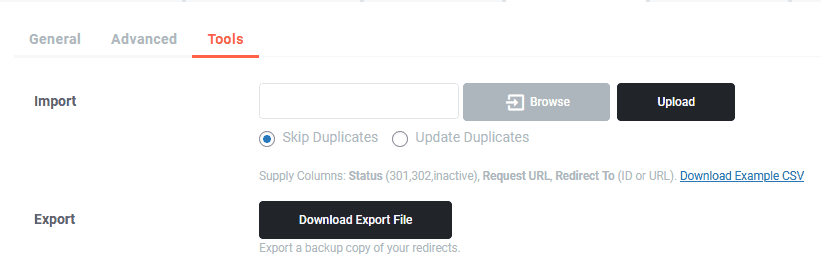 การสร้างกฎ
การสร้างกฎ
การย้ายออกจากการเปลี่ยนเส้นทางอัตโนมัติ มาดูวิธีสร้างการเปลี่ยนเส้นทางแบบกำหนดเองภายใน WP 301 Redirects และเหตุใดจึงใช้งานง่ายกว่าการใช้โค้ด กระบวนการโดยพื้นฐานแล้วประกอบด้วยการกรอกแบบฟอร์มสั้น ๆ ซึ่งเมื่อเสร็จแล้วจะทำหน้าที่เป็นกฎสำหรับพารามิเตอร์ที่ตั้งไว้ มีแม้กระทั่งสูตรโกงที่มีประโยชน์ซึ่งปรากฏขึ้นพร้อมกับหน้าต่างกฎที่คุณสามารถปรึกษาได้ในขณะที่สร้างกฎของคุณ
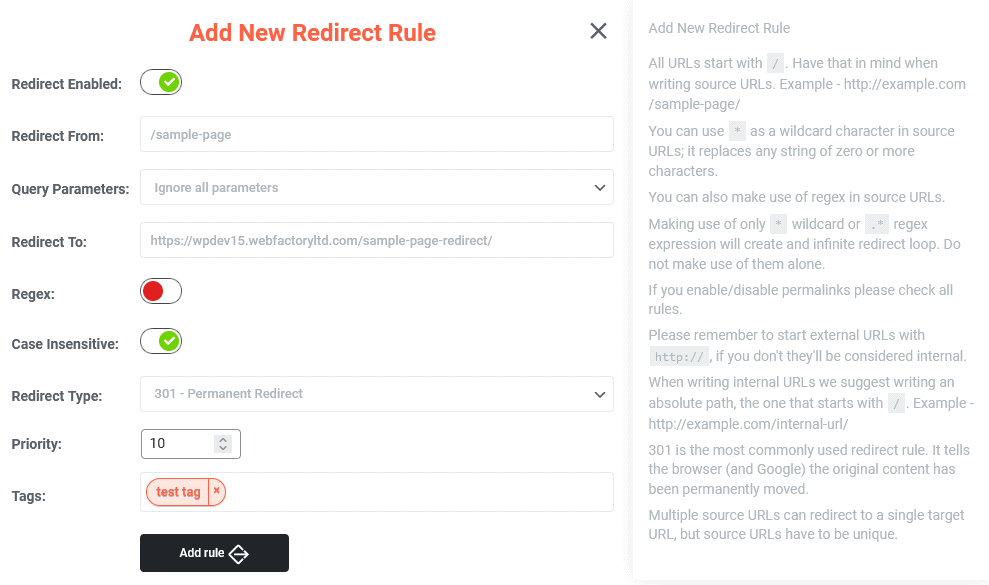 ในตัวอย่างของเรา เราได้ตัดสินใจเปลี่ยนเส้นทางหน้าตัวอย่างเดิมไปยังหน้าตัวอย่างใหม่ เช่นเดียวกับการสร้างการเปลี่ยนเส้นทางด้วยตนเอง สองสิ่งสำคัญคือตำแหน่งเดิมและตำแหน่งใหม่ เช่นเดียวกับที่เรามี URL จริงต้องการเพียงหน้าเว็บ ในขณะที่ URL เปลี่ยนเส้นทางต้องการให้ทั้งบรรทัดทำงาน
ในตัวอย่างของเรา เราได้ตัดสินใจเปลี่ยนเส้นทางหน้าตัวอย่างเดิมไปยังหน้าตัวอย่างใหม่ เช่นเดียวกับการสร้างการเปลี่ยนเส้นทางด้วยตนเอง สองสิ่งสำคัญคือตำแหน่งเดิมและตำแหน่งใหม่ เช่นเดียวกับที่เรามี URL จริงต้องการเพียงหน้าเว็บ ในขณะที่ URL เปลี่ยนเส้นทางต้องการให้ทั้งบรรทัดทำงาน
นอกจากนี้ โดยทั่วไปควรละเว้นพารามิเตอร์และลำดับความสำคัญของกฎ ทั้งสองซ้ำซ้อนในกระบวนการสร้างการเปลี่ยนเส้นทาง "ปกติ" แม้ว่าการเปลี่ยนเส้นทาง 301 (ถาวร) เป็นคุณลักษณะหลักที่นี่ คุณยังสามารถใช้การเปลี่ยนเส้นทางประเภทอื่นๆ ตามสถานการณ์และความต้องการของคุณได้
สุดท้าย หากคุณใช้การเปลี่ยนเส้นทางหลายครั้งในไซต์ของคุณ ควรเพิ่มแท็กเพื่อให้จัดเรียงและจัดการได้ง่ายขึ้น สิ่งเหล่านี้มักจะกองพะเนินเทินทึกก่อนที่คุณจะรู้
บันทึก
อีกสิ่งหนึ่ง ควบคู่ไปกับการเปลี่ยนเส้นทางอัตโนมัติที่คุณไม่ได้รับจากการเพิ่มกฎด้วยตนเอง คือ บันทึกการวิเคราะห์ คุณสามารถเจาะลึกถึงการเปลี่ยนเส้นทางและบันทึก 404 รายการตามลำดับ กราฟทั้งสองให้ข้อมูลเชิงลึกเกี่ยวกับการเปลี่ยนเส้นทางที่ใช้ จำนวนครั้ง ตำแหน่ง IP อุปกรณ์ ประเภทการรับส่งข้อมูล ฯลฯ
 นอกจากนี้ คุณจะพบว่าบันทึกทั้งสองมีประโยชน์เมื่อพยายามรับข้อมูลเพิ่มเติมเกี่ยวกับ URL และการเปลี่ยนเส้นทางของคุณ ตัวอย่างเช่น หากคุณกำลังพยายามแยกแยะ IP ที่เป็นอันตราย โดยต้องการปรับแต่งไซต์ของคุณสำหรับผู้เข้าชมทั่วไป เช่น การกำหนดค่าการแสดงผลใหม่สำหรับหน้าจอขนาดเล็ก (เนื่องจากข้อมูลแสดง 2/3 ของผู้ใช้ของคุณอยู่ในอุปกรณ์เคลื่อนที่) หรือพิจารณาเพิ่มภาษาใหม่ - นี่จะเป็นแนวทางของคุณ
นอกจากนี้ คุณจะพบว่าบันทึกทั้งสองมีประโยชน์เมื่อพยายามรับข้อมูลเพิ่มเติมเกี่ยวกับ URL และการเปลี่ยนเส้นทางของคุณ ตัวอย่างเช่น หากคุณกำลังพยายามแยกแยะ IP ที่เป็นอันตราย โดยต้องการปรับแต่งไซต์ของคุณสำหรับผู้เข้าชมทั่วไป เช่น การกำหนดค่าการแสดงผลใหม่สำหรับหน้าจอขนาดเล็ก (เนื่องจากข้อมูลแสดง 2/3 ของผู้ใช้ของคุณอยู่ในอุปกรณ์เคลื่อนที่) หรือพิจารณาเพิ่มภาษาใหม่ - นี่จะเป็นแนวทางของคุณ
จากบันทึก 404 คุณยังสามารถปรับกฎการเปลี่ยนเส้นทางได้โดยตรงจากตารางโดยไม่จำเป็นต้องกลับไปที่แท็บและเริ่มต้นหน้าต่างกฎ การปรับนี้ทำให้คุณทำงานได้เร็วขึ้นและลดการลืมแก้ไขกฎให้เหลือน้อยที่สุดเมื่อคุณออกจากบันทึก
สรุป
สาเหตุหลักที่คุณจะใช้ปลั๊กอินแทนโค้ดคือการขาดความรู้ – มีผู้ใช้โดยรวมเพียงไม่กี่เปอร์เซ็นต์เท่านั้นที่สามารถทำงานได้ด้วยตนเอง
ปลั๊กอินเช่น WP 301 Redirects ช่วยแก้ปัญหาด้านความรู้ที่ทำให้กระบวนการทั้งหมดแย่ลงเพื่อกรอกข้อมูลในฟิลด์ที่ว่างเปล่า และเพิ่มคุณสมบัติขั้นสูงและการวิเคราะห์ที่พวกเขาได้รับความนิยมในหมู่ผู้ใช้ที่ประสบความสำเร็จมากขึ้น ที่นี่ เราได้นำเสนอวิธีแก้ปัญหาทั้งสองแบบให้คุณแล้วปล่อยให้คุณเลือกในแบบของคุณ
